Ağda güvenliği sağlamak çok önemlidir ve bunun için farklı seçeneklerden yararlanabiliriz. Antivirüs kurabiliriz, aynı zamanda güvenlik duvarları da kurabiliriz. Bu yazımızda nasıl kullanacağımızdan bahsedeceğiz. güvenlik duvarı için içindeki bir klasörü İnternet erişiminden engelle Windows . Bu, veri hırsızlığına yol açabilecek veya sisteme başka herhangi bir tehdit bulaştırabilecek istenmeyen erişim gibi sorunları önleyebilir.
Güvenlik duvarı nasıl çalışır?
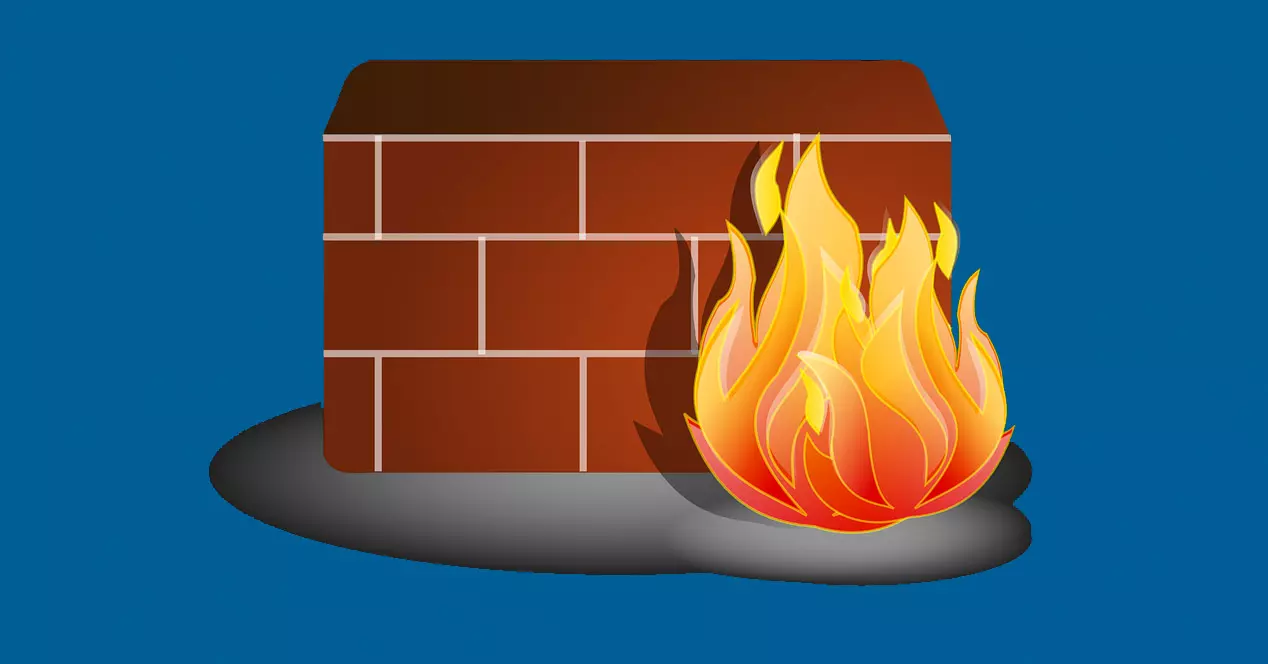
Güvenlik duvarı veya güvenlik duvarı, istediğimiz gibi kapanan veya açılan bir kapı görevi gören bir yazılımdır (fiziksel bir cihaz da olabilir). Eskiden bağlantıları engelle veya izin ver bir cihazdan. Örneğin internete erişimi olmaması için engellemek istediğimiz uygulamalar veya bir ağa bağlanmak istemediğimiz IP adresleri ile bir liste oluşturabiliriz.
Esas olarak dayanmaktadır kurallar . Bir dizi kural oluşturabiliriz ve bunlar yerine getirilmezse, giden veya gelen İnternet trafiğine izin vermez. Bu ayrıca olası bir davetsiz misafirin ağa erişmesini veya uzaktan bir cihaza girmesini önlemeye yardımcı olur.
Bu nedenle, Windows güvenlik duvarının veya kullandığımızın ana işlevinin bağlantılara izin vermek veya vermemek için bir bariyer oluşturmak olduğunu söyleyebiliriz. Bu duvar, bilgisayarlar arasındaki iletişimi izlemeye, şüpheli olabilecek bağlantı girişimlerini uyarmaya vb. hizmet edecektir.
Güvenlik duvarı olan bir klasörü engelleme adımları
En son olarak Microsoft Windows 10 veya Windows 11 gibi işletim sistemlerini kullanabiliriz. güvenlik duvarı entegre ettiklerini söyledi. Çok iyi çalışıyor, ücretsizdir ve en çok ilgilendiğimiz şekilde yapılandırabiliriz, böylece bağlantıları engelleyebilir veya listeler oluşturabilirsiniz.
Bu tür programlarda bulabileceğimiz seçeneklerden biri, belirli bir klasörü internete erişimi olmayacak şekilde engellemektir. Ancak, bu Windows uygulamasıyla entegre değil, ancak bunun için ücretsiz bir program kullanabileceğiz. Bu, Fab güvenlik duvarıdır. Göreceğimiz gibi, Windows güvenlik duvarına bağlıdır.
Fab güvenlik duvarını indirin
Yapmamız gereken ilk şey indirmek muhteşem güvenlik duvarı programı. Windows'un en son sürümleri için mevcuttur ve tamamen ücretsizdir.
Unutmayın onu yüklemek gerekli değil . Taşınabilir bir versiyondur ve indirdikten sonra sadece dosyayı çalıştırmamız gerekecek. Otomatik olarak açılacak ve daha önce Windows Defender gibi başka bir güvenlik duvarı ile engellediğimiz uygulamaların veya bağlantıların göründüğü ilk pencereyi göreceğiz. Hiçbir şeyi engellemediyseniz, boş olacaktır.
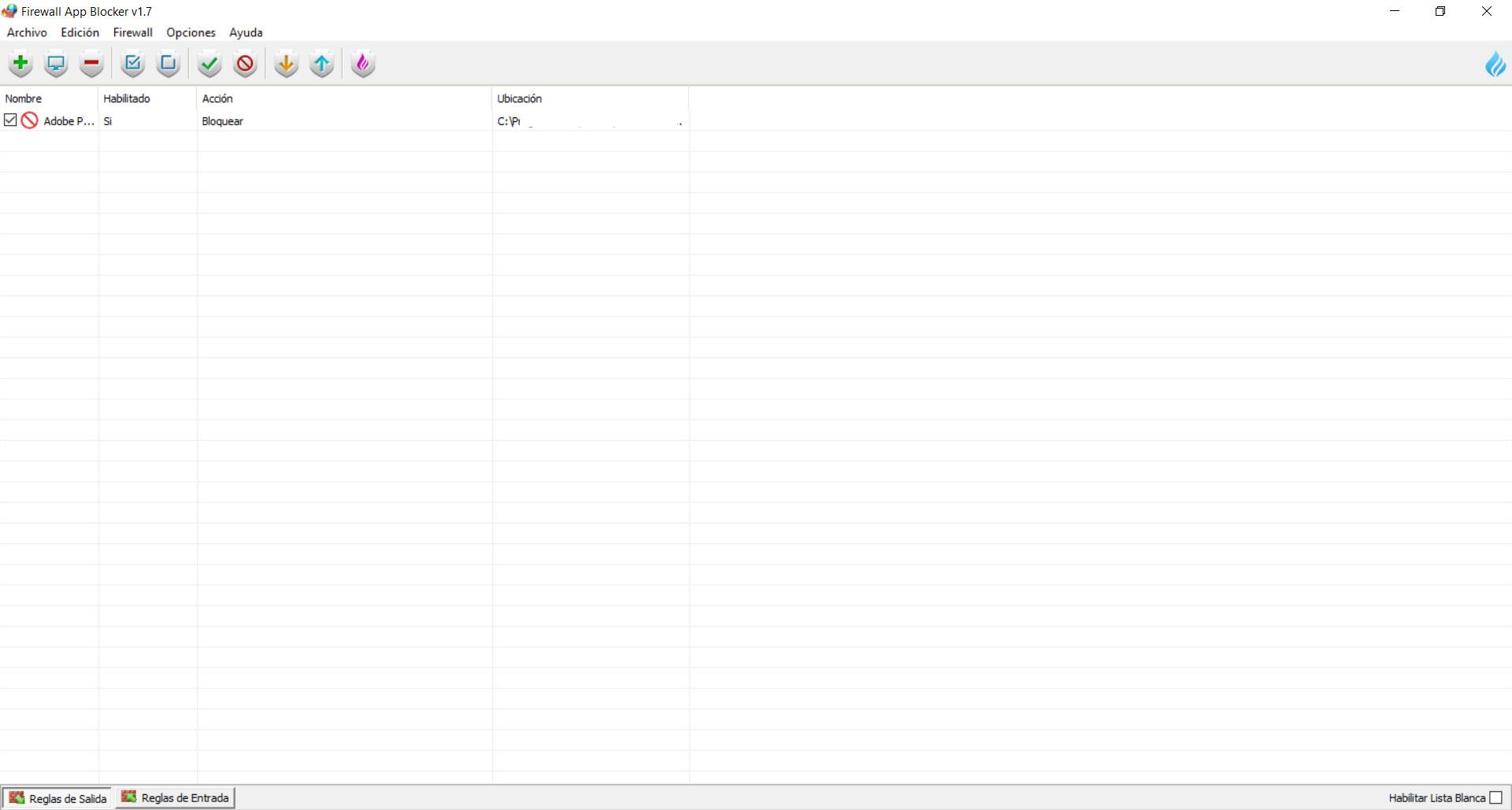
Klasör ekle
Daha sonra, yapmalıyız klasörleri ekle bizi ilgilendiren. Bu, örneğin, tek bir klasörde yüklü bir dizi uygulamamız varsa ve hepsinde İnternet erişiminin engellenmesini ve böylece zamandan tasarruf edilmesini istiyorsak çok kullanışlıdır.
Bunu yapmak için Dosya'ya gitmeli ve Klasör içeriği ekle'ye tıklamalıyız. Bu yapıldıktan sonra, bilgisayardaki klasörü seçmek ve buna karşılık gelen, engellemek istediğimizi seçmek için yeni bir pencere açılacaktır.
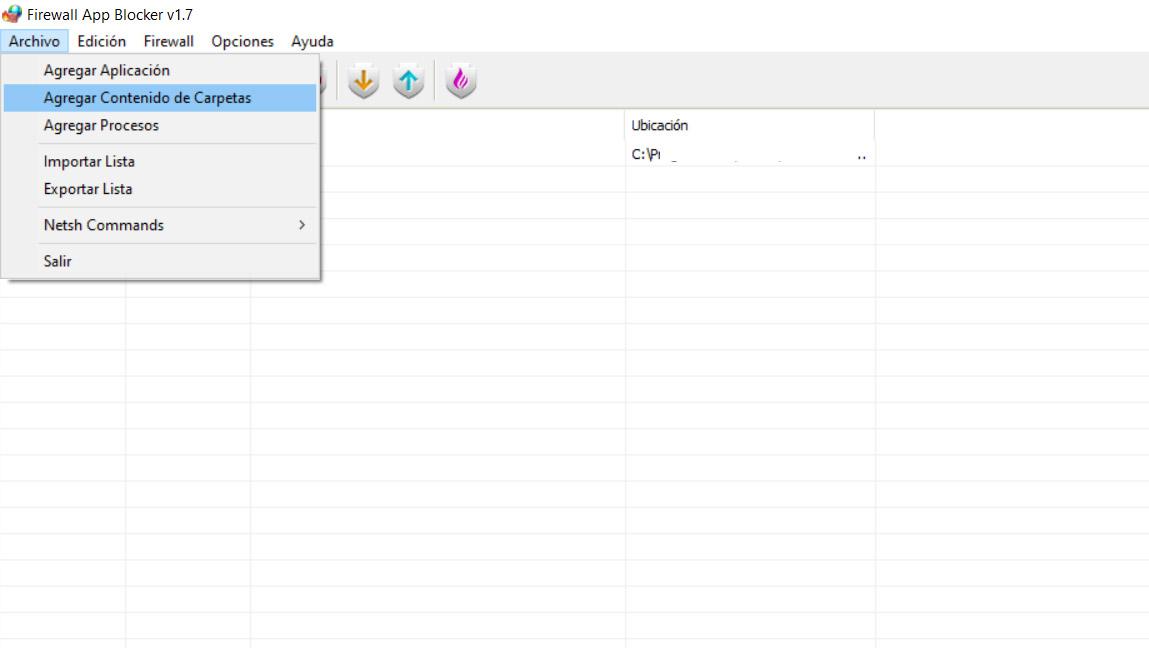
Klasörü, içerdiği EXE dosyalarını otomatik olarak izlemeye başlayacak ve bunları engelleme listesine ekleyecektir. Bu, Windows Defender engelleme listesine de eklenecektir. O andan itibaren, o klasörün içindeki her şey kilitlenecek ve internete erişiminiz olmayacak.
Klasördeki engellenen programlar
Kurduğumuz ve bu klasörün içindeki herhangi bir program, engellenmek . İnternete giremediler. Eklediğimiz klasörün içindeki tüm programlara etki ettiği için istediğimiz kadar programı aniden engelleyebiliriz.
Fab güvenlik duvarının yaptığı, her klasör eklediğimizde yeni bir kural oluşturmaktır. Bu kuralları hem kendi uygulamasında hem de Windows güvenlik duvarında oluşturur, böylece Microsoft'un kendi uygulamasında da görebiliriz.
Diğer Fab güvenlik duvarı seçenekleri
Tüm bir Windows klasörünü internete erişimi olmayacak şekilde engellemeye odaklandık, ancak Fab güvenlik duvarı programı farklı eylemler gerçekleştirebiliriz. Basit bir uygulama olmasına rağmen, bazı ana özellikleri göstereceğiz.
Uygulamaları engelle
Bu tür programların genellikle sahip olduğu en temel seçeneklerden biri, diğer uygulamaları engelle yüklenmiş olan. Örneğin, İnternet üzerinden çalışan bir programımız varsa ve veri bağlamak veya tüketmekle ilgilenmiyorsak, onu engelleyebiliriz.
Bunu yapmak için Dosya'ya gitmeniz ve orada Uygulama ekle'ye tıklamanız gerekir. Daha sonra engellemek istediğimiz programı seçip eklememiz gerekecek. Windows güvenlik duvarı engellenen listesinde görünecektir.
Listeler oluşturun
Aynı zamanda yapmanızı sağlar yaratmak , ithalat veya ihracat listeleri. İnternete bağlanmak istemediğimiz bir dizi program veya işlem eklemek istiyorsak yararlıdır. Listeyi herhangi bir zamanda oluşturabilir ve etkinleştirebilir veya devre dışı bırakabiliriz, bu da kullanımı kolaylaştırır.
Ayrıca bu listeleri kurduğumuz veya başka bir bilgisayarda kullandığımız herhangi bir güvenlik duvarına aktarabiliyoruz ve aynı programları engellemesini istiyoruz.
İnternet'i engelle
Çok kullanışlı bir seçenek, tamamını engelle Sadece bir düğmeye tıklayarak internet bağlantısı. Fab güvenlik duvarı ile bunu başarabiliriz. Wi-Fi veya kablo ile bağlı olmamızın bir önemi yok, yaptığı şey herhangi bir programın veya işlemin internete bağlanmasını engellemektir.
Güvenlik Duvarı'na gitmeli ve İnterneti Engelle'ye tıklamalıyız. Yönlendiriciye bağlı olmaya devam etmemize rağmen, otomatik olarak bağlantı kurmayı durduracağız. Tarayıcıya girip herhangi bir sayfayı açarsanız test edebilirsiniz. Bunu tersine çevirmek için tekrar İnterneti Engelle'yi vermeniz gerekir, ancak bu sefer kutunun işaretini kaldırın.
Kısacası bahsettiğimiz bu adımları takip ederek Windows'ta tüm klasörleri internete bağlanmamaları için bloke etmek mümkün. Windows güvenlik duvarına bağlanan ve ayrıca bazı basit ve harika özelliklere sahip Fab güvenlik duvarı uygulamasını kullandık.